如何編輯舊發票編號以遵循順序
已發表: 2022-09-22一旦客戶從您的商店購買了一些產品,WooCommerce 就會為該訂單生成發票編號。 發票編號在發票中起著重要作用。 每個訂單都有專用的發票編號,便於區分賬單。
為什麼發票編號必須是連續的? 原因很簡單:許多國家需要連續的發票編號(不允許有間隙)。 WooCommerce 和 WordPress 不會自動為您執行此操作。
在這裡,在本文中,我們將通過檢查 WooCommerce 發票編號的生成方式以及如何按順序對舊發票編號進行重新排序來探索這些編號為何亂序。
讓我們開始吧!
什麼是發票號碼?
發票是一種文件,其中列出了客戶購買的商品和服務以及相應的應付金額。
發票編號是分配給每張發票的唯一順序編號。 除了識別和跟踪交易外,此號碼還可以防止重複付款。 它可以由數字或數字和字母的組合組成。
在哪裡放置發票號碼?
確保發票號碼在您的所有賬單上都可見。 以下是您應該注意的一些重要的發票編號事實:
- 發票編號通常位於發票頂部附近。
- 發票編號可以是字母數字,這意味著它們可以包含數字和字母。
- 發票編號通常不包含任何特殊符號或字符。
- 您選擇的發票編號格式或編號方案確定發票編號。
- 某些國家/地區的法律要求您在每張發票上提供唯一的發票編號。
默認情況下,通過 WooCommerce 下達的訂單由主 WordPress 後編號系統進行編號。 WordPress 上的所有內容,包括帖子、頁面、照片、訂單、優惠券、物品等,都使用相同的編號系統。 因此,如果您在兩個訂單之間創建新產品並為該產品上傳圖片,則訂單號將不連續(如果第一個訂單是 #100,則產品將為 #101,圖片為 #102,然後訂單 #103)。 這不適用於 WooCommerce 發票,因為大多數稅務機關都希望發票編號沒有間隙。
分配 WooCommerce 發票編號並不容易,尤其是在您有大量客戶的情況下。 在 WooCommerce 中有各種可用於生成發票編號的插件; 來自 WebToffee 的 WooCommerce PDF 發票、裝箱單、送貨單和運輸標籤是其中一個插件,似乎最適合您的中小型企業。
如何按順序設置舊的 WooCommerce 發票編號(基本版)
第一步:安裝插件
在 WordPress 儀表板中,轉到插件>添加新的
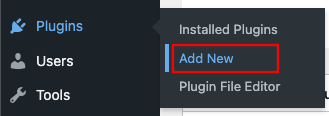
在“添加插件”頁面上,通過在搜索欄中鍵入關鍵字“PDF invoice”來安裝並激活插件。
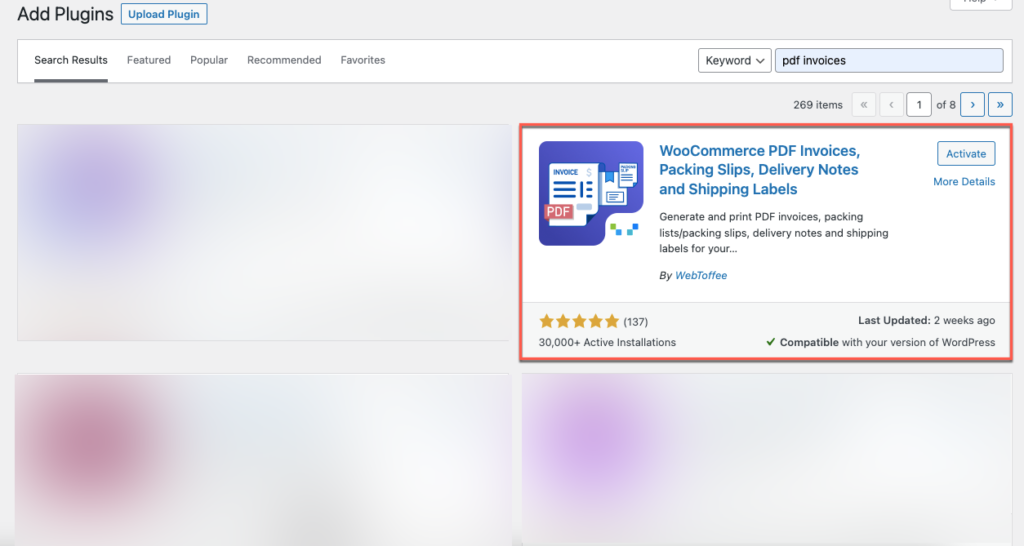
第 2 步:導航到發票設置
在 WordPress 儀表板中,轉到發票/包裝>發票
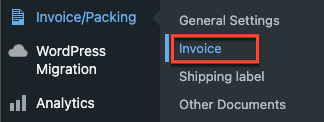
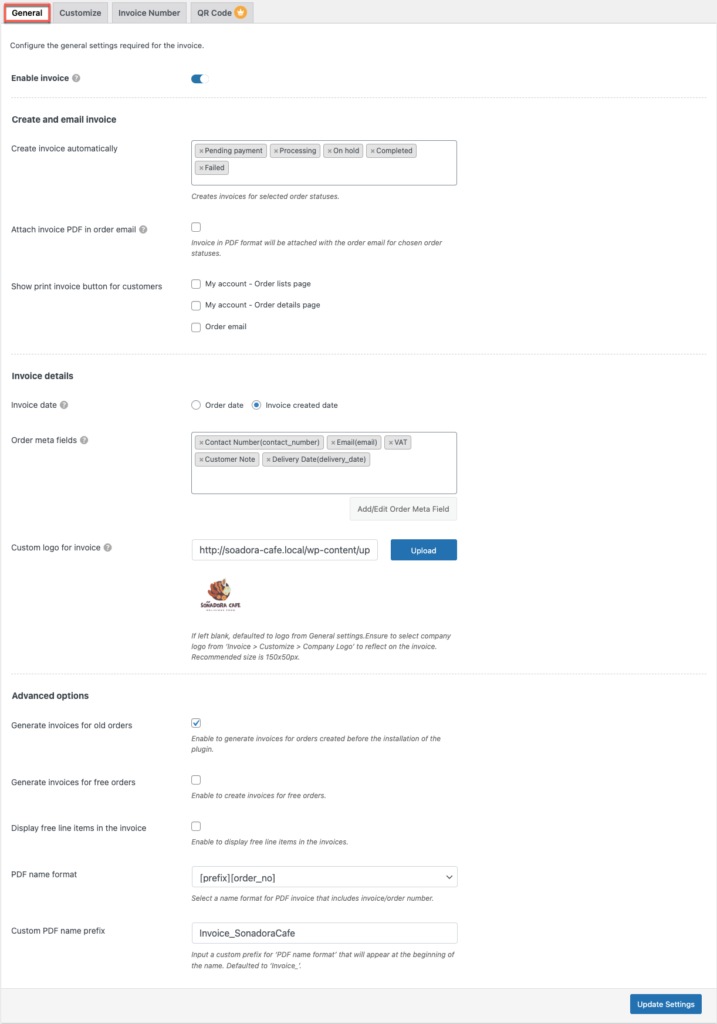
在這裡,在此發票的常規設置頁面上,您可以配置用於排序新舊發票編號的常用設置。
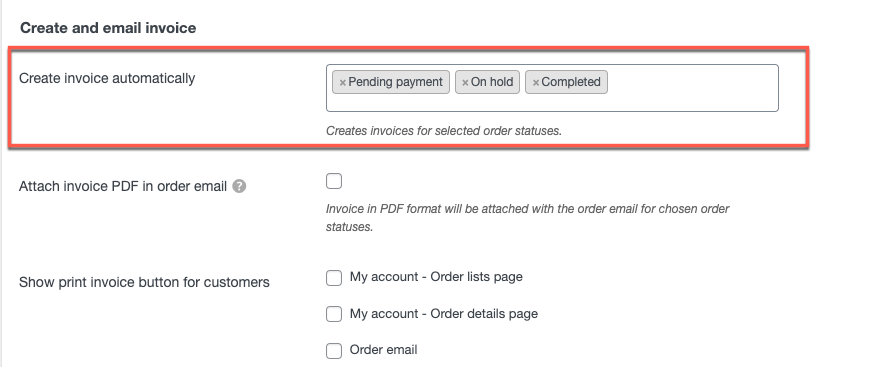
在發票常規設置的第一部分,選擇訂單狀態以自動創建發票。 根據訂單狀態,自動生成發票編號。
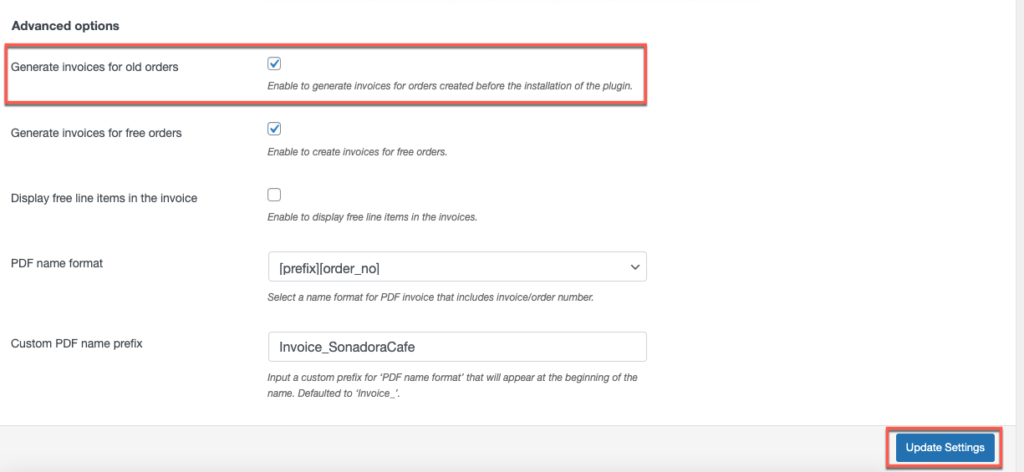
在高級選項下,啟用“為舊訂單生成發票”——它將為安裝插件之前創建的訂單生成發票和發票編號。
進行必要的更改後,單擊“更新設置”按鈕。

第 3 步:導航到發票編號選項卡
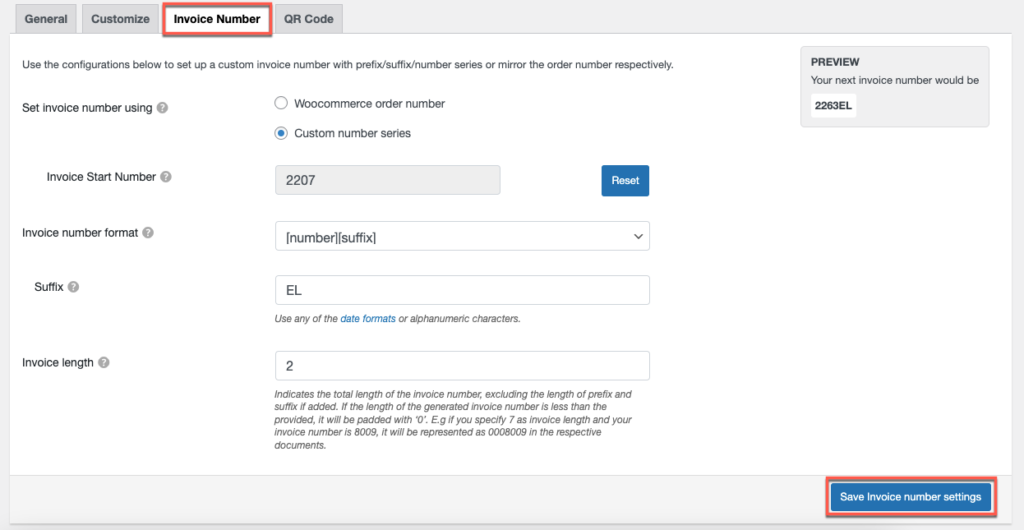
在這裡,您可以將 WooCommerce 中的發票編號配置為顯示在您的發票文檔中。
使用設置發票編號- 要將訂單編號用作發票編號,請選擇 WooCommerce 訂單編號。 要創建自定義發票編號,請單擊自定義編號系列並填寫相應字段。
發票起始編號:輸入發票起始編號。
發票編號格式:指示應生成發票的格式。 例如,[前綴] [數字] [後綴]
後綴:輸入將附加到發票編號末尾的後綴。
發票編號長度:發票編號的完整長度,用零填充。 例如,輸入發票編號長度為 7,起始編號為 8009。則新生成的編號將為 0008009,即 8009 填充三個零。
最後,單擊更新和重置按鈕。
如何按順序重新排序舊的 WooCommerce 發票編號(高級版)
還可以為高級用戶按順序設置 WooCommerce 發票編號。
第一步:安裝插件
首先,購買、安裝和激活 WooCommerce PDF 發票、裝箱單、送貨單和運輸標籤插件的高級版本。
要了解有關高級版安裝的更多信息 - 請參閱本文。
第 2 步:導航到發票設置
同樣在基本版本中——從 WordPress 儀表板轉到發票/包裝>發票。
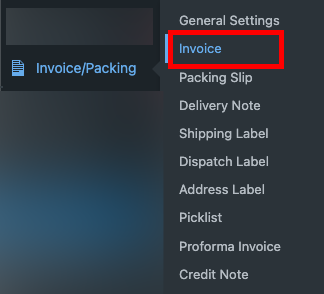
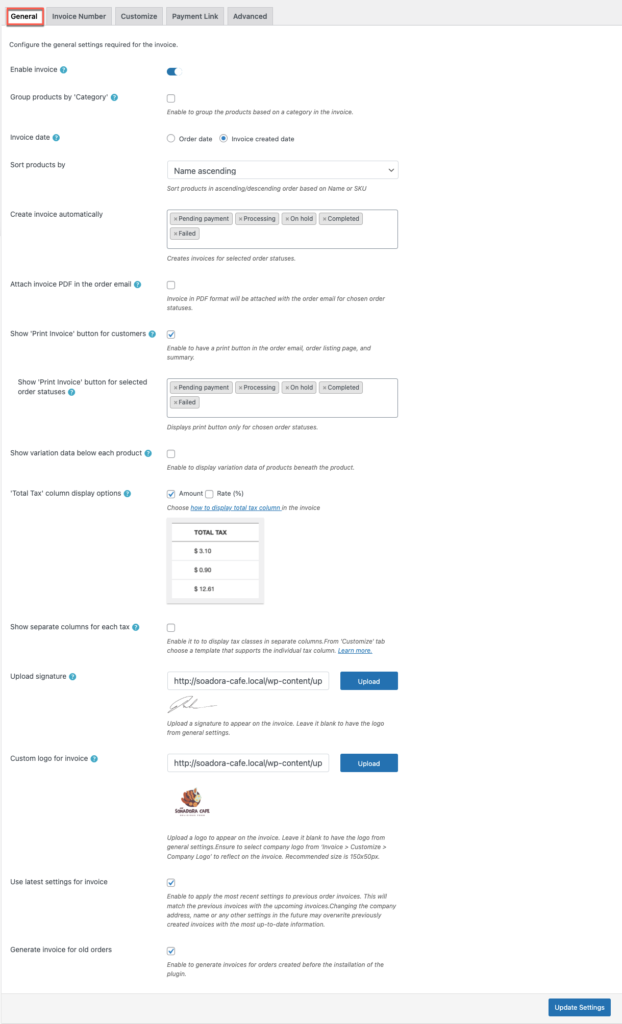
在這裡,您可以配置發票的常規設置以及舊發票訂單的設置。
在“自動創建發票”選項中添加發票編號的訂單狀態以自動生成發票,就像在基本版本中一樣。
此外,啟用“使用發票的最新設置”和“為舊訂單生成發票”選項,以反映發票文檔中的更改。
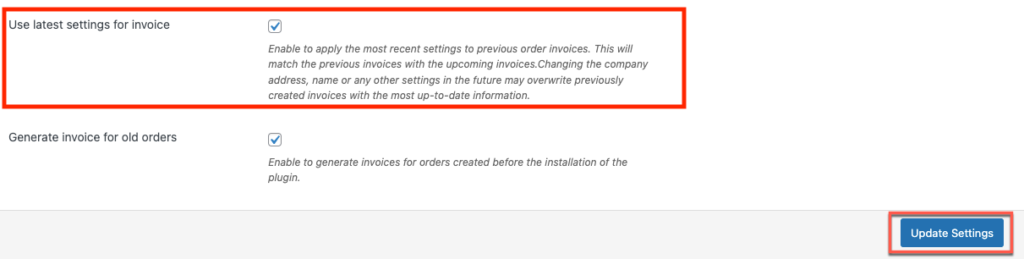
進行必要的更改後,單擊更新設置按鈕。
第 3 步:導航到發票編號選項卡
您還可以在高級版的“發票編號”選項卡上配置設置,這相當於前面解釋的基本版。
更改後,單擊保存發票編號設置按鈕以保存更改。
示例截圖
帶有順序訂單號的舊 WooCommerce 發票的之前與之後的屏幕截圖如下所示。
前
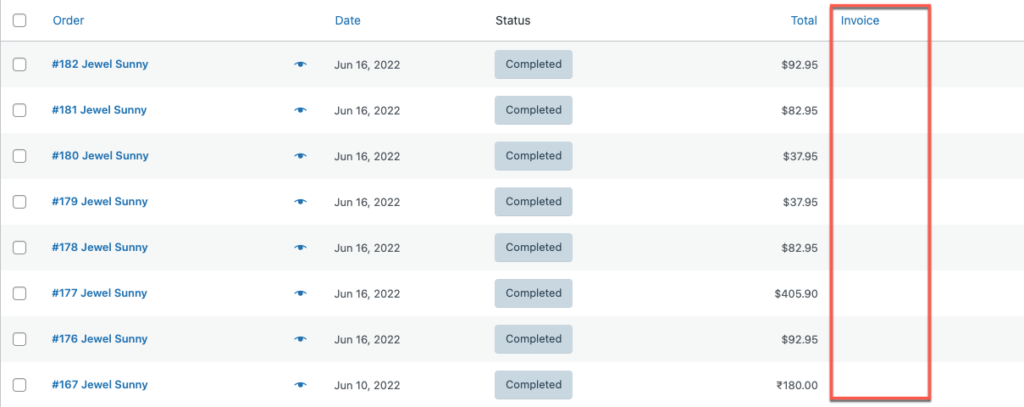
後
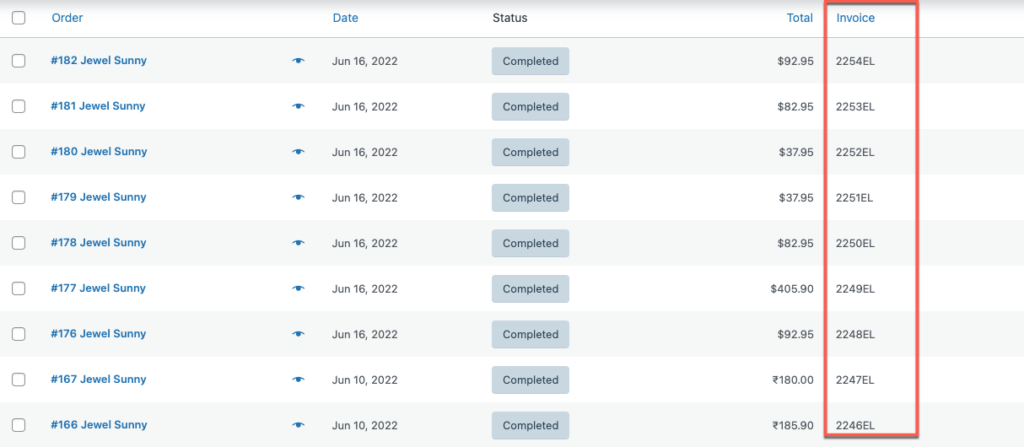
最後的想法
因為開發票是您的企業中最重要的後勤職責之一。 您成功管理商店訂單以及與訂單相關的任何其他事項的潛力是您商店整體效率的重要因素。
希望您發現這篇文章有助於指導您朝著正確的方向前進。
您可能也有興趣閱讀我們關於如何在 WooCommerce 中修復發票編號的文章。
